|
|
アウトライン>ランニングをデジタイズを使用し、デジタイズしたラインに沿って、シングルまたはトリプルランニングのステッチの列を配置します。 |
|
|
EmbroideryStudioには、様々な太さとスタイルのアウトラインステッチが作成できるツールがあります。これらのツールでデジタイズラインに沿ってステッチを配置します。一般的にアウトラインや詳細を追加するのに使用します。また装飾用のステッチとしても利用されます。
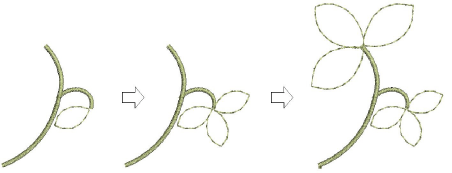
適切な入力ツールと、アウトラインステッチタイプを選択します。
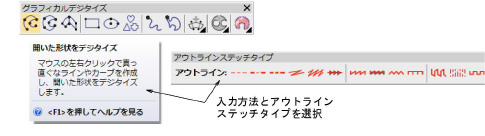
または、アウトラインツールから従来のアウトライン入力方法を選択します。
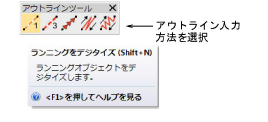
ランニングとトリプルランニングに加え、従来の方法には以下が含まれます。
|
|
モチーフランニングを使用し、デジタイズラインに沿って、モチーフの列を配置します。 |
|
|
バックステッチを使用し、デジタイズラインに沿って、バックステッチの列を配置します。 |
|
|
ステムステッチを使用し、デジタイズラインに沿って、ステムステッチの列を配置します。 |
カラーパレットから色を選択します。色はいつでも変更できます。
基準点をマークして形状をデジタイズします。
コーナーポイントの作成には左クリック
カーブポイントの作成には右クリック
角度を15度ごとに制御するには、Ctrlを押しながらデジタイズします。
完璧な円弧を描くには、右クリックで3個所マークします。
カーブを直線またはその他のカーブと繋ぎ合わせるには、接続ポイントをマークします。
参考 基準点を間違って配置した場合は、Backspaceを押して最後の基準点を削除します。すべての基準点の入力を取り消すには、Escを押して下さい。デジタイズモードを終了するには、再びEscを押します。
Enterを押して終了します。
ステッチをより見やすくするには、表示ツールバーで下絵の表示をオン/オフにします。
編集>...でオブジェクトを閉じるコマンドで、直線または曲線でオブジェクトを閉じます。
あるいは、オブジェクトをダブルクリックし、オブジェクトプロパティにアクセスします。
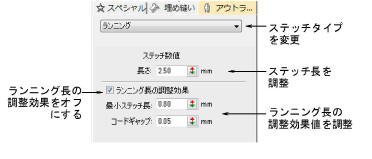
一定のステッチ長を設定するには、長さフィールドを調整します。鋭いカーブには、長さを縮小すると(例:1.8mm)ステッチがラインをより密接に沿います。またはランニング長の調整効果オプションの設定で、きついカーブ部分で自動的にステッチの長さを短く生成することにより、アウトラインに沿ってステッチを生成できます。
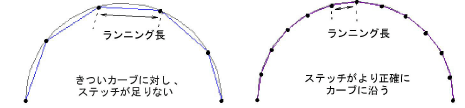
参考 オートスクロールを活用すると、デジタイズ中にデザインウィンドウ内が自動的にスクロールできます。一時的にオートスクロールを解除するには、Shiftキーを押し下げます。Ctrl+Shift+Aキーの組み合わせを使用して、オートスクロールのオン/オフを素早く切り替えることができます。